

By Adela D. Louie, Dernière mise à jour: December 29, 2022
iCloud a toujours été une plate-forme basée sur le cloud, ce qui vous permet d'accéder aux données entre les gadgets. Cela permettrait d'enregistrer les photos de votre iPhone dans le stockage en ligne, vous devrez peut-être télécharger des photos sur iCloud. Par exemple, vous pourriez être amené à transférer des images d'iCloud vers votre iPhone afin de restaurer les images sur votre combiné.
L'acquisition d'images à partir d'iCloud peut sembler déroutante, d'autant plus qu'il existe également plusieurs méthodes différentes pour savoir comment obtenir des photos depuis iCloud en fonction de l'emplacement à partir duquel vous obtenez les informations et du gadget que vous utilisez actuellement. Mais vous n'avez pas à vous inquiéter si vous utilisez l'outil le plus recommandé ci-dessous. Cet outil peut également vous aider téléchargez vos photos d'iCloud sur PC.
Quelle que soit votre situation, voici comment vous pouvez tout terminer sans effort et rapidement :
Partie #1: Outil automatisé avancé sur la façon d'obtenir des photos d'iCloud - Récupération de données FoneDog iOSPartie #2 : Diverses techniques sur la façon d'obtenir des photos d'iCloudPartie #3 : Conclusion
Dans cette partie de l'article, avant de passer à la partie suivante qui décrit les moyens d'obtenir des photos d'iCloud, quelque chose de plus qui peut vraiment être fait dans un processus manuel.
De plus, chaque fois que vous avez envie de déplacer et de récupérer vos photos dans votre iCloud, tout obtenir prend parfois beaucoup de temps et d'efforts. Sur ce, alors que nous approfondissons cela, nous aimerions vous présenter quelque chose que vous pourriez utiliser facilement et vous aider avec cette procédure étape par étape. Présentant en outre, le Récupération de données FoneDog iOS.
iOS Récupération de données
Récupérez des photos, des vidéos, des contacts, des messages, des journaux d'appels, des données WhatsApp, etc.
Récupérez des données depuis iPhone, iTunes et iCloud.
Compatible avec les derniers iPhone et iOS.
Essai Gratuit
Essai Gratuit

Presque tous les utilisateurs suggèrent fortement FoneDog iOS Data Recovery, qui est excellent pour restaurer des photos, des textes de WhatsApp, des e-mails, ces contacts, des clips et peut-être d'autres médias et également des formats de données réussis à trouver sur votre appareil. De plus, un tel logiciel de récupération de fichiers a toujours été capable de récupérer des images de disque et de nombreuses autres données perdues. Par exemple, cela peut vous aider à récupérez facilement vos anciennes photos iCloud sans réinitialisation.
En fait, cela prend vraiment en charge un large éventail de iOS versions différentes. Assez pour que, pour utiliser ce logiciel beaucoup plus loin, respectez également les instructions décrites ci-dessous :
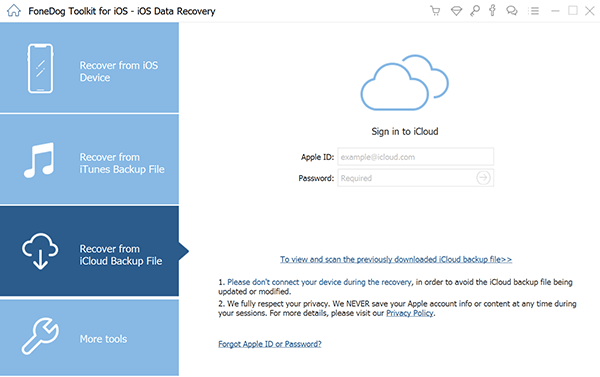
Peut-être avez-vous passé si longtemps à protéger vos photos exclusivement dans le cloud et souhaitez-vous maintenant vous assurer que vous disposez d'un doublon assez bien libéré sur votre iPhone.
Et peut-être même que vous avez récemment acheté le dernier iPad et que vous aimeriez également y mettre vos photos et vidéos. Quelle que soit l'instance, il existe de nombreuses méthodes pour obtenir des photos d'iCloud.
Voici comment obtenir des photos depuis iCloud :
Activer iCloud Pictures sur votre combiné iOS et sélectionner ensuite l'accès à des doublons complets de photos directement d'iCloud vers l'iPhone serait la méthode la plus simple pour décharger des photos d'iCloud vers l'iPhone.
Une telle méthode, mais même ainsi, pourrait très bien décharger la plupart des photos et des vidéos de cet iCloud sur votre iPhone instantanément, et les utilisateurs ne pourront pas accéder aux photos de votre appareil de manière préférentielle. Car à moins que vous ne préfériez envisager de déplacer certaines images d'iCloud vers l'iPhone, passez à la technique suivante.
Vérifiez que votre iPhone ainsi que iCloud partagent exactement le même nom d'utilisateur et mot de passe, et assurez-vous que vous disposez de suffisamment d'espace supplémentaire sur votre gadget pour enregistrer effectivement ces photos et vidéos iCloud. Ensuite, suivez les étapes ci-dessous, puis accédez aux photos directement à partir d'iCloud et également de l'iPhone.
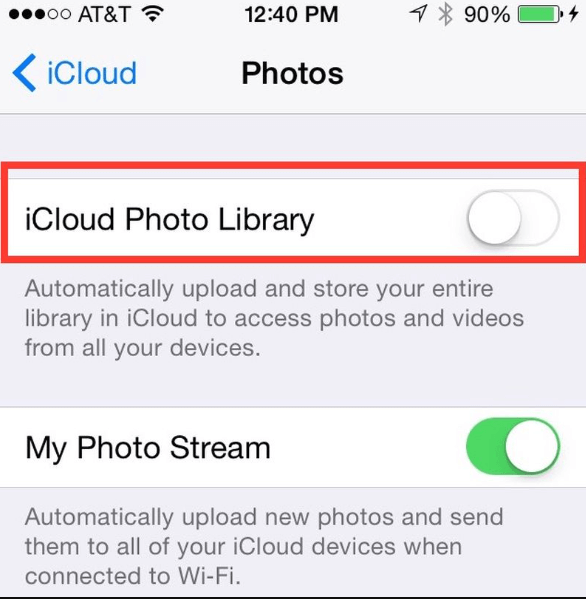
Lorsque vous obtenez des images iCloud pour votre iPhone à l'aide d'iCloud.com, vous pouvez continuer à déplacer les photos de manière préférentielle. De plus, vous pouvez peut-être télécharger des images et des vidéos directement d'iCloud vers un PC ou un Mac tout en utilisant iCloud.com.
Pour accéder et collecter des photos d'iCloud vers l'iPhone à l'aide d'iCloud.com, suivez simplement les instructions fournies :
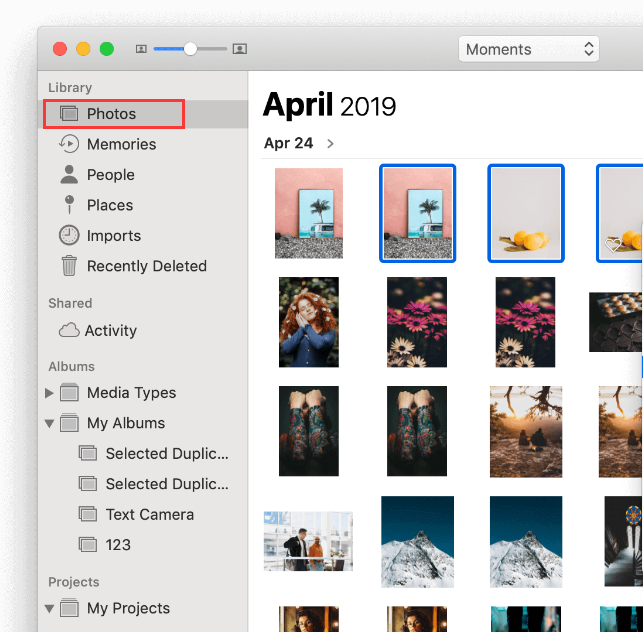
La majorité des gadgets iOS nouvellement publiés incluent une fonctionnalité de bibliothèque de photos uniquement dédiée. Vous pouvez peut-être simplement utiliser cet outil pour décharger les fichiers de vos photos iPhone dans votre archive iCloud.
Ce qui précède simplifie le processus de synchronisation des photos de plusieurs plates-formes vers un seul compte iCloud et leur donne accès de n'importe où. À l'exception de la sauvegarde iCloud, cette procédure est nettement meilleure et plus facile, et en effet la fonctionnalité Photothèque peut être utilisée de différentes manières.
Les étapes répertoriées ci-dessous peuvent être suivies pour acquérir des connaissances sur la façon d'obtenir des photos d'iCloud dans l'iPhone, par exemple via la bibliothèque de photos :
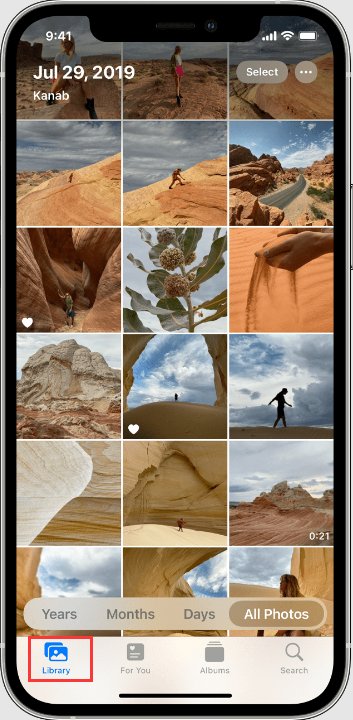
Si, d'une manière ou d'une autre, le nombre d'images que vous souhaitez transférer dans iCloud vers votre ordinateur était inférieur à 1,000 999, vous pouvez utiliser cette méthode pour sélectionner et récupérer jusqu'à 1,000 images d'iCloud vers votre ordinateur. Lorsque vous avez besoin de plus de XNUMX XNUMX images, suivez le processus suivant développé tout au long de ce guide.
Bien que si vous modifiez les configurations par défaut, ces photos iCloud pourraient être accessibles à quelque chose comme "Télécharger" dossier situé sur votre ordinateur.
Les gens LIRE AUSSI3 façons simples de visualiser et de télécharger/extraire des photos depuis iCloudMeilleures façons de supprimer des photos d'iCloud en 2020
Pour résumer tout cela, nous espérons que cela vous aidera dans vos connaissances et souhaitons que vous obteniez ensuite ces photos. Fournissant un tel aperçu de la façon d'obtenir des photos d'iCloud, il y aura un manuel et le plus rapide. Si jamais vous rencontrez des problèmes avec l'autre processus, vous pouvez toujours compter sur FoneDog iOS Data Recovery. C'est tout passer une merveilleuse journée.
Laisser un commentaire
Commentaire
iOS Data Recovery
3 méthodes pour récupérer vos données supprimées de l'iPhone ou de l'iPad.
Essai Gratuit Essai GratuitArticles Populaires
/
INTÉRESSANTTERNE
/
SIMPLEDIFFICILE
Je vous remercie! Voici vos choix:
Excellent
Évaluation: 4.6 / 5 (basé sur 97 notes)